Windows に 百夜極光 (Android ゲーム) をインストールしてみた
Windows 11 上で Android アプリが使えるという Windows Subsystem for Android (WSA) が日本でも公開されたと聞いて、「おっ、Windows で Android のゲームができるのか~」と思ったので試してみました。
普段はゲームをしないため、Google Play で評価の高かった百夜極光を選んでみました。
https://play.google.com/store/apps/details?id=com.tencent.baiyeint&hl=ja&gl=US
1. Amazon アプリストアのインストール
スタートメニューの Microsoft Store から Amazon アプリストアをインストールします。
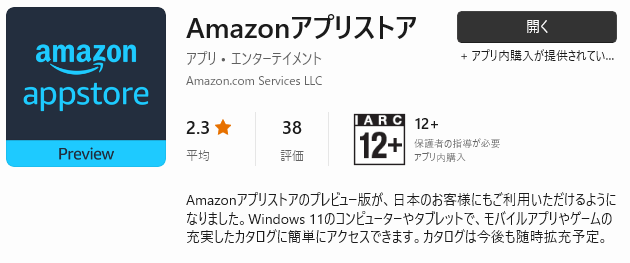
Amazon appstore を開くと、インストール対応された Android アプリを選択してインストールできるようです。そこで百夜極光を調べてみると・・
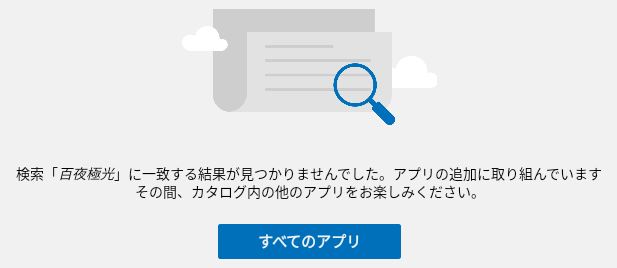
え~~💀
どうやら非対応のようです・・・
このままでは記事にならないので、無理矢理インストールしてみます・・
2. APK と OBB をダウンロードする
アプリのパッケージを Amazon appstore から落とせないため、次のサイトから取得しました。
https://m.apkpure.com/jp/alchemy-stars/com.tencent.baiyeint
XAPK ファイルをダウンロードします。
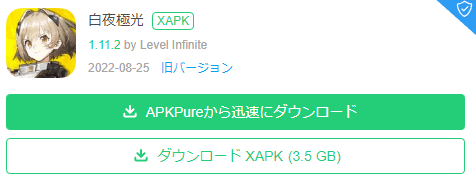
C:\Users\hoge\Desktop\Alchemy Stars_Apkpure.xapk
XAPK ファイルは中身が ZIP のようですので、拡張子を.zipにしてフォルダ展開します。
C:\Users\hoge\Desktop\Alchemy Stars_Apkpure.zip
C:\Users\hoge\Desktop\Alchemy Stars_Apkpure> tree /f
C:.
│ com.tencent.baiyeint.apk
│ icon.png
│ manifest.json
│
└─Android
└─obb
└─com.tencent.baiyeint
main.1964035.com.tencent.baiyeint.obb
patch.1964035.com.tencent.baiyeint.obb
3. Android SDK Platform-Tools のインストール
次のサイトから Android SDK Platform-Tools をダウンロードして展開します。
https://developer.android.com/studio/releases/platform-tools?hl=ja
C:\Users\hoge\Desktop\platform-tools_r33.0.3-windows> tree /f
C:.
└─platform-tools
adb.exe
AdbWinApi.dll
AdbWinUsbApi.dll
dmtracedump.exe
etc1tool.exe
fastboot.exe
hprof-conv.exe
libwinpthread-1.dll
make_f2fs.exe
make_f2fs_casefold.exe
mke2fs.conf
mke2fs.exe
NOTICE.txt
source.properties
sqlite3.exe
4. Windows Subsystem for Androidの開始
スタートメニューから Android 用 Windows サブシステムを起動し、
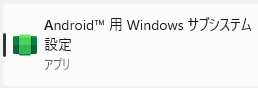
開発者モードをオンに設定します。

続けて、ファイルメニューを開くと、
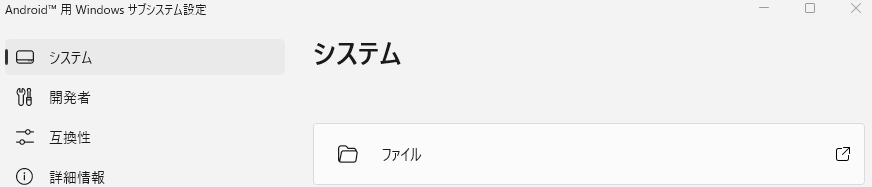
Windows Subsystem for Androidが立ち上がり、
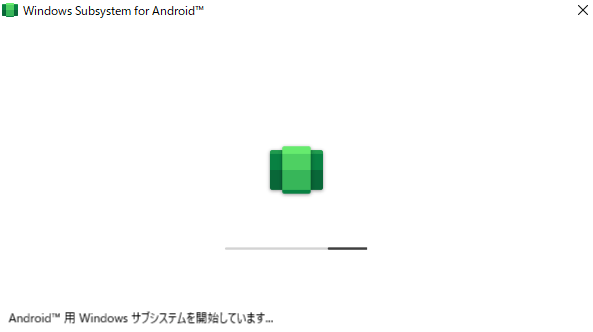
ファイルブラウザのようなものが起動します。

5. WSA に接続
アプリのインストールは、上記でダウンロードした SDK を用います。
cd C:\Users\hoge\Desktop\platform-tools_r33.0.3-windows\platform-tools
まずは、前述のWindows Subsystem for Androidを起動した状態で WSA に接続します。
C:\Users\hoge\Desktop\platform-tools_r33.0.3-windows\platform-tools> adb connect 127.0.0.1:58526
daemon not running; starting now at tcp:5037
* daemon started successfully
failed to authenticate to 127.0.0.1:58526
初回はfailed to authenticateと表示され次のダイアログがポップアップするので、このコンピュータから全て許可するにチェックを付けて、許可します。
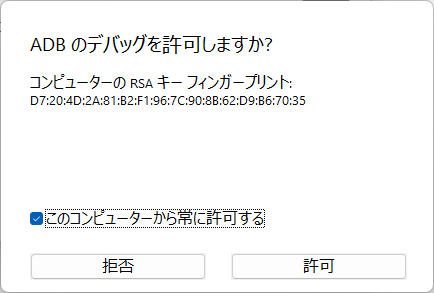
adb devicesコマンドで次のように表示されれば、接続完了です。
C:\Users\hoge\Desktop\platform-tools_r33.0.3-windows\platform-tools> adb devices
List of devices attached
127.0.0.1:58526 device
6. アプリのインストール
いよいよ、アプリをインストールします。
まずは、APK のインストールを実行します。
C:\Users\hoge\Desktop\platform-tools_r33.0.3-windows\platform-tools> adb install "C:\Users\hoge\Desktop\Alchemy Stars_Apkpure\com.tencent.baiyeint.apk"
Performing Streamed Install
Success
続けて、OBB を配置します。
C:\Users\hoge\Desktop\platform-tools_r33.0.3-windows\platform-tools> adb push "C:\Users\hoge\Desktop\Alchemy Stars_Apkpure\Android\obb\com.tencent.baiyeint" /storage/emulated/0/Android/obb
adb: error: failed to copy 'C:\Users\hoge\Desktop\Alchemy Stars_Apkpure\Android\obb\com.tencent.baiyeint\main.1964035.com.tencent.baiyeint.obb' to '/storage/emulated/0/Android/obb/com.tencent.baiyeint/main.1964035.com.tencent.baiyeint.obb': remote secure_mkdirs failed: Operation not permitted
なんか失敗しましたね・・
原因は分かりませんが、WSA を再起動して再度試すとうまくいきました。
C:\Users\hoge\Desktop\platform-tools_r33.0.3-windows\platform-tools> adb push "C:\Users\hoge\Desktop\Alchemy Stars_Apkpure\Android\obb\com.tencent.baiyeint" /storage/emulated/0/Android/obb
C:\Users\hoge\Desktop\Alchemy Stars_Apkpure\Android\o...hed, 0 skipped. -2.1 MB/s (3682975848 bytes in -1686.879s)
GUI でも確認できますね。
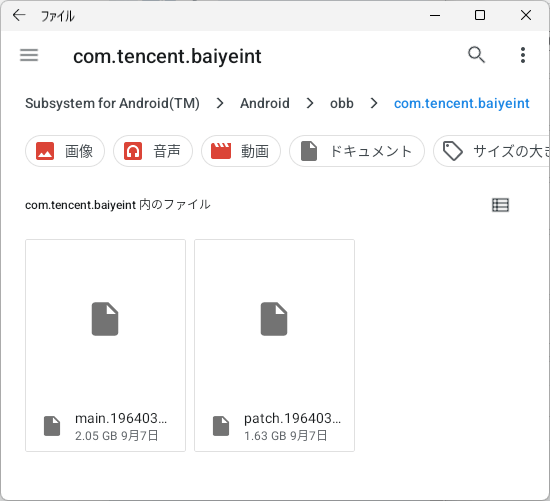
7. アプリ起動
これでようやく、アプリの起動です!
APK をインストールした段階で Windows のスタートメニューに百夜極光が存在するはずです。
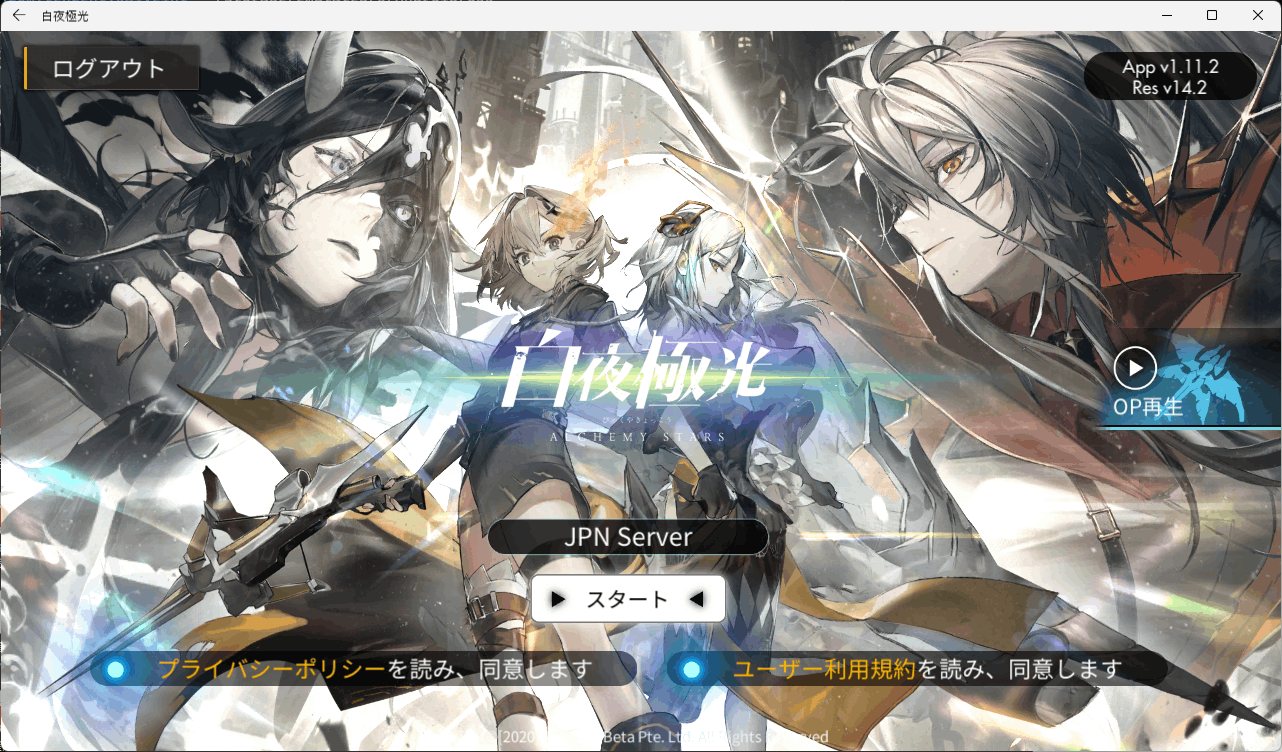
おぉっ・・起動😆、、、と言いたいところですが、オープニングムービーが表示されないわ、メチャメチャ重いわで使い物になりませんでしたヘ(^o^)/笑
ぜんぜんダメですね!
まとめ
今回インストールを進める過程で、WSA がフリーズしてやり直すことが多かったです。まだまだ安定性には欠けるイメージでした。
インストールするアプリにゲームを選択したのがそもそも間違いだったかもしれませんが、WSA 用に最適化などされていないと動作感は良くないのかも知れません。
今後は WSA もアプリもアップデートされてくると思うので、また時期を見て色々と試してみたいと思います。
なお、技術的な内容は次の URL を参考にしてください。
https://docs.microsoft.com/ja-jp/windows/android/wsa/
Discussion